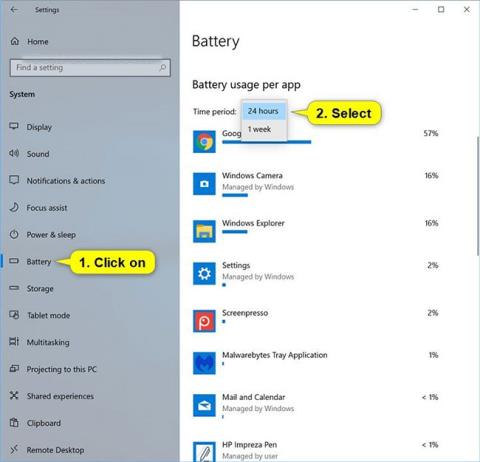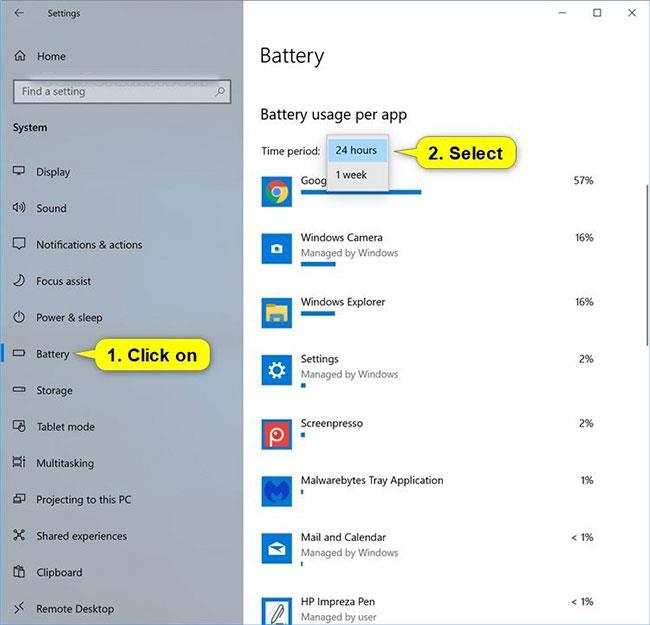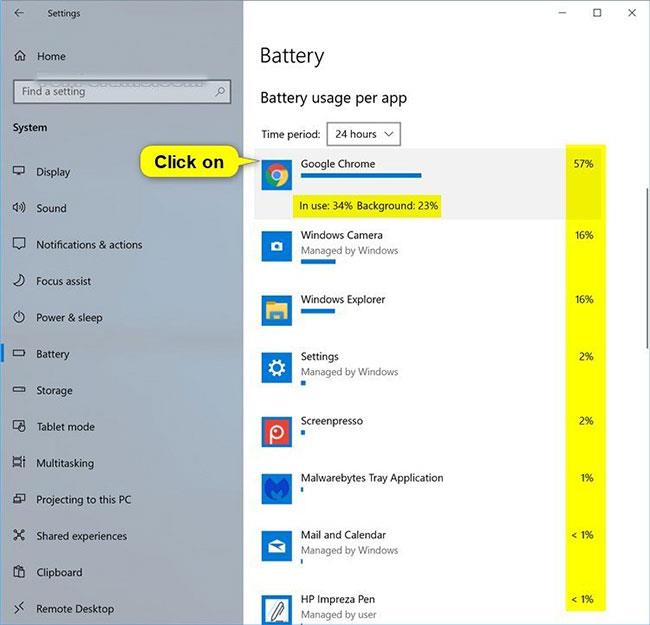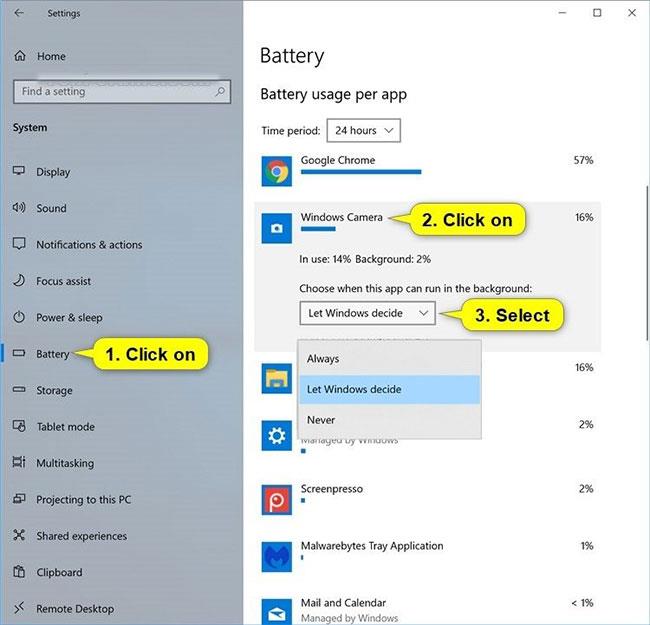Frá og með Windows 10 útgáfu 1607 geturðu stjórnað rafhlöðunotkun fyrir hvert forrit.
Þú munt sjá lista yfir forrit og hlutfall rafhlöðu sem hvert forrit hefur neytt (af heildar rafhlöðu sem notuð var frá síðustu hleðslu).
Þú getur líka sett upp öppin á listanum þannig að þeim sé stjórnað af Windows eða bannað að keyra þau í bakgrunni á rafhlöðu og þegar kveikt er á rafhlöðusparnaði .
Þessi handbók mun sýna þér hvernig á að skoða og stjórna rafhlöðunotkun fyrir hvert forrit í Windows 10 .
Valkostur 1: Skoða rafhlöðunotkun fyrir hvert forrit
1. Opnaðu Stillingar og smelltu á Kerfistáknið.
2. Smelltu á Rafhlaða vinstra megin og veldu 24 klukkustundir eða 1 viku í valmyndinni Tímabil til að sjá hvernig þú vilt að röð forrita sé skráð.
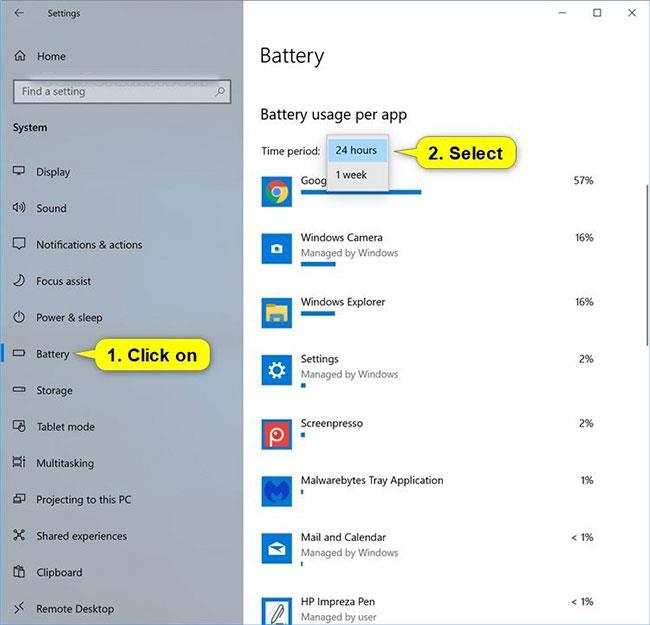
Veldu 24 klukkustundir eða 1 viku
3. Þú munt nú sjá rafhlöðunotkunarprósentu fyrir hvert forrit hægra megin fyrir valið tímabil.
Athugið : Þú getur pikkað á skráð forrit til að sjá í notkun og bakgrunnshlutfallið meðan þú notar rafhlöðuna.
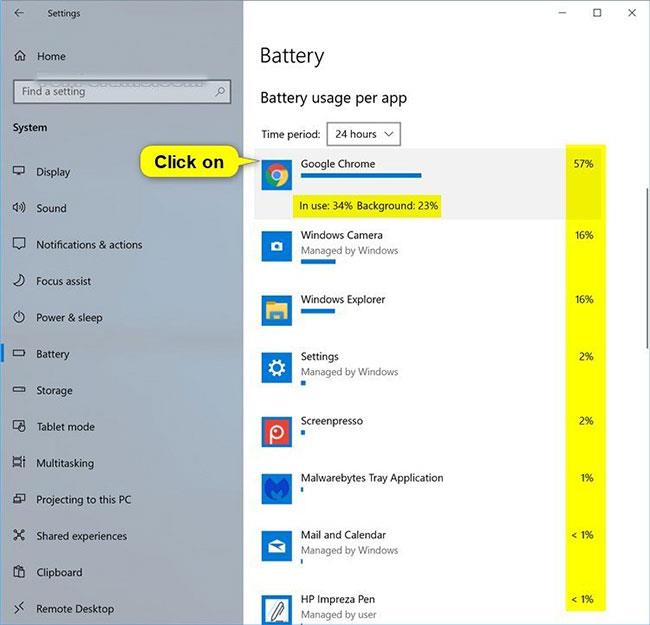
Þú munt sjá hlutfall rafhlöðunotkunar fyrir hvert app
Valkostur 2: Virkja eða slökkva á notkun rafhlöðunotkunar í hverju forriti hjá Windows
1. Opnaðu Stillingar og smelltu á Kerfistáknið.
2. Smelltu á Rafhlaða vinstra megin.
3. Smelltu á forrit (til dæmis "Windows myndavél" ) til hægri sem þú vilt breyta þegar þetta forrit getur keyrt í bakgrunni.
4. Ef það er tiltækt fyrir þetta forrit skaltu velja Alltaf, Láttu Windows ákveða eða Aldrei í Veldu hvenær þetta forrit getur keyrt í bakgrunnsvalmyndinni fyrir það sem þú vilt.
5. Þegar því er lokið geturðu lokað Stillingum ef þú vilt.
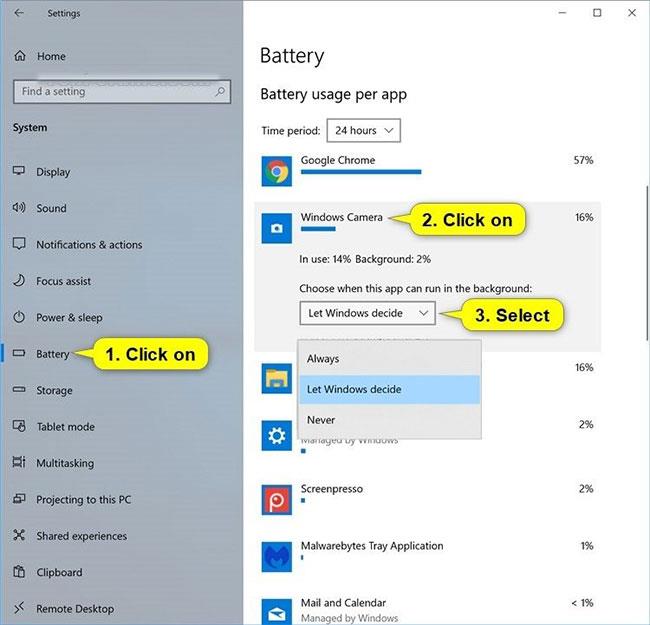
Veldu Alltaf, Láttu Windows ákveða eða Aldrei